今回は古いカーナビゲーションの画面にスマートフォンの画面を映せないか?
アンドロイドやアイフォンを使って、また無線や有線と試してみました。
試したカーナビは「カロッツエリアMRZ99」という機種。2010年式と結構古いナビ。

地デジは見れるし、ナビはグーグルやヤフーを使うので最新モデルにする必要もなく、このままミラーリングができればと思い試してみる事に。
結論からいうと可能でした。

メインの携帯はandroidですのでiphoneはあまり詳しくはありませんが、どちらともとりあえずは画面を映すことは可能でした。
アンドロイドのスマホをメインに使っている方向けの記事になると思います。
ミラーリングとは?
ミラキャストとも呼ばれているスマホの画面をそのままテレビなどの映像機器に映す機能。
Wi-Fi環境でしかできないクロームキャストなどとは少し違い、ルーターなど使わずにカーナビに映像を映す方法です。
カーナビですので当然Wi-Fi環境無しでの接続ができる機能を持ったスマートフォンが必要になってきます。
Wi-Fi環境でスマホからテレビなどに映すクロームキャストに対応したスマホは多いですが、ミラーリング対応の機種はXperia、fujitsu、SHARPなど結構限られてきます。
ナビに映像入力があるか確認
まずは自分のカーナビに映像、音声の出入力があるか確認が必要です。
当然ない機種もあるのでその場合はどうしようもなく、カーナビ交換しないとミラーリングはできないということになります。
今回はカロッツエリアのAVIC-MRZ99という機種。

残念ながら古いのでHDMI端子はないのですが、オプションでRCA(赤白黄)で映像と音声入力があるようです。
バックカメラが取り付けされている車だと、AVOUTから赤白黄色の線が出ていますが、こちらは出力端子なので追加モニターやサブウーファー用でこれに繋いでも意味がありません。

映像入力用に追加で用意したCD-UV020MとCD-VRM200。
このカーナビの場合、ipod/USB端子より入力できるようになっているようですね。

イヤホンジャックからRCAに変換するコネクターCD-VRM200ですが、純正以外を買うと赤白黄色の配置が違う場合があり映らない、または音声が流れないといった不具合がでる事があるそうです。
用意したもの
カーナビがHDMIではなかったので、HDMIをRCAに変換するコンバーターを購入しました。

※RCAをHDMIに変換もあるので、間違わないように注意が必要。
カーナビの解像度が480pだったので、低解像度にも対応したものを選びました。
この変換器は電源を取らないと動かないのでUSBポートが必要。
あとは簡単で昔のテレビに繋ぐように赤白黄色の線を用意しました。

あとはandroid用とiphone用のミラーリングケーブル、もう一つは無線用にミラキャストレシーバーを用意して試すことにしました。

ナビとの接続
まずは配線がすっきりできる無線の繋ぎ方で試します。

コンバーターとミラキャストレシーバーの電源はまた隠すとして試しに、VTR(外部入力)を起動してみます。

無事ミラキャスト本体が起動し、ミラーリングの待ち受けになっています。アンドロイドのスマホならミラーリングをオンにして、しばらく待つと無事接続完了。
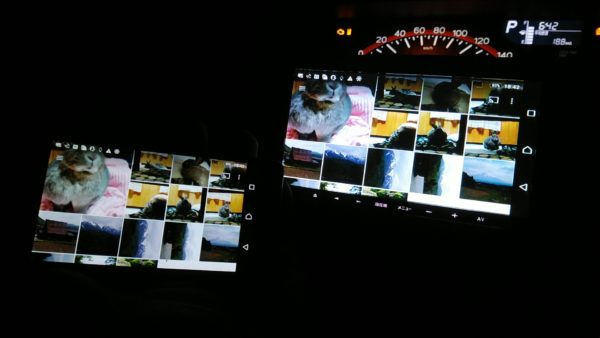
ミラーリング非対応ならミラキャスト本体を認識できず映す事すらできませんが、中には待ち受けを映すことができるのに映像を映せないといったHDCP非対応スマートフォンもあります。
今回自宅にあって映せたスマホはF-01K、F-04G、SO-02Gこのあたりは映すことができましたが、残念ながらLGのL-03KやiphoneXsなどは機器を認識できず、映す方法が分かりませんでした。
ちなみにミラーリング可能だったアンドロイドスマホでは端末に入っている写真や動画はもちろん、DTVやDアニメ、プライムビデオの視聴もできました。
有線で接続
無線は配線がすっきりするかわり、ミラキャスト本体の性能によりカクカクしたり途中で接続が途切れたりとする場合があります。
そこで有線での接続です。
この方法だと専用の線を差し込むだけで、とりあえずアンドロイドもアイフォンも画面を認識することはできました。

ただしiphoneは画面は映せたが、端末の動画や写真は見れてもDTVなどの映像コンテンツは見れませんでした。
残念ではありますが、YOUTUBEと撮影した動画をみんなで見るようにあってもいいケーブルかもしれませんね。
androidを有線で接続
アンドロイドですが、HDMI端子とUSBポートとmicroB端子が一緒になった、MHLケーブルを使用して接続してみました。
こちらMHL対応のスマホでないとできない方法となっていますが、線を差し込むだけで瞬時に映るし、これが一番安定してますかね~。

アンドロイドですと端末の動画や写真はもちろん、DTVなどの映像コンテンツも視聴することが可能でした。これは便利です。
ですが、MHL機能を持ったスマホは少し古い機種(microB時代)のものしかなく、最近のはタイプCになっていて映像出力がある機種が限られていますので、ミラーリング用にスマホを持っておかないといけなくなるのが面倒なところ。
まとめ
iphoneユーザーには申し訳ないが、今回スマホの画面を映せただけで月額の映像コンテンツはナビで見れなかった。
線が対応していなかったのか、それとも出力規制がかかっているのか残念な結果になりました。
アンドロイドのスマートフォンなら無線有線共に映像コンテンツを見ることができました。
ミラーリング対応機種やMHL対応スマホ選びが大変ですが、1度手に入れてしまえば解約後もWi-Fi環境で映像をダウンロード(DTV、Dアニメ、プライムビデオなど)しておいて、カーナビで映すことができるので非常に便利です。
ぜひ試してみてください。